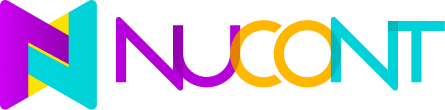O Conta Azul implantou identificação de dois fatores para maior segurança, com isso será necessário realizar a autenticação e copiar o código MFA
Opção 1 - Caso já tenha habilitado o código MFA em outro momento e não tenha o código salvo
Acesse o Conta Azul Mais e entre em contato com o suporte, pedindo o "reset' da chave MFA"
Realize novamente o login e o sistema irá demonstrar a tela abaixo:

Para que sua integração com o Nucont continue funcionando, pegue o código informado logo abaixo do QR CODE antes mesmo de escanear, e armazene em um lugar seguro.
Após isso, volte para o Nucont e cole o código, no campo: CHAVE MFA.
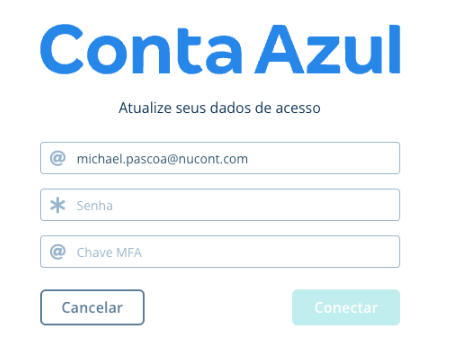
Opção 2 - Caso não tenha habilitado o código MFA
Ao acessar seu login da Conta Azul Mais, será redirecionado para https://mais.contaazul.com e logo depois será direcionado para criar uma nova senha.
Importante: NÃO utilize a mesma senha que estava antes! Faça uma senha NOVA!


Após criar a nova senha, você precisará ativar a autenticação de dois fatores:
- Baixe um aplicativo de autenticação: Recomendamos o Google Authenticator, disponível para iOS e Android.
- Escaneie o QR Code: Após instalar o aplicativo, utilize-o para escanear o QR Code que será gerado.
- Insira o código de autenticação: O Google Authenticator vai gerar um código. Digite-o no campo indicado para concluir a ativação.
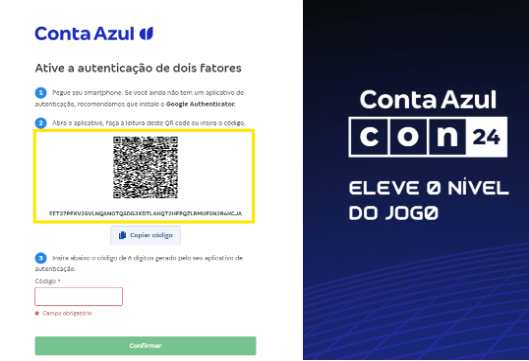
Para que sua integração com o Nucont continue funcionando, pegue o código informado logo abaixo do QR CODE antes mesmo de escanear, e armazene em um lugar seguro.
Detalhamento:
Após baixar o Google Authenticator:
- Abra o aplicativo e clique no botão “+” no canto inferior direito.
- Selecione a opção “Ler QR Code” para escanear o código que será exibido.
- Se a empresa utiliza um único celular para todos: Clique no botão “+” no aplicativo Google Authenticator. Cada pessoa deve adicionar o QR Code individualmente, seguindo o mesmo processo.

Passo 3: Concluindo a autenticação de dois fatores:
- Após a confirmação, a autenticação de dois fatores estará ativada.
- Para acessar a CA+, insira seu e-mail e a nova senha criada no passo anterior.
- Na tela de autenticação, digite o código gerado pelo Google Authenticator e clique em “Autenticar”.
- Marque a opção “não perguntar novamente neste dispositivo”. Com isso, a autenticação de dois fatores não será necessária para futuros acessos neste dispositivo, exceto se você tentar entrar na CA+ a partir de outro aparelho.

Acesse nosso passo a passo em vídeo:
Tutorial completo
Conta Azul: Obter o Código MFA e autenticação de dois fatores.